Modern Setup Host on lakannut toimimasta - Windows 10 -virhe
Yksi ongelmista, joita jotkut käyttäjät raportoivat Microsoft Answers & Redditissä(Reddit) , on se, että he ovat havainneet Modern Setup Host lakkasi toimimasta(Modern Setup Host has stopped working) -virheen päivittäessään Windows 10 :een käyttämällä Windows 10 Media Creation Toolia(Media Creation Tool) . Vaikka Microsoft ei ole vastannut asianmukaisella korjauksella, Answers & Redditin(Reddit) kautta skannaus toi esiin useita ideoita, jotka voisivat toimia. Katso, toimiiko jokin niistä sinulle.
Modern Setup Host on lakannut toimimasta
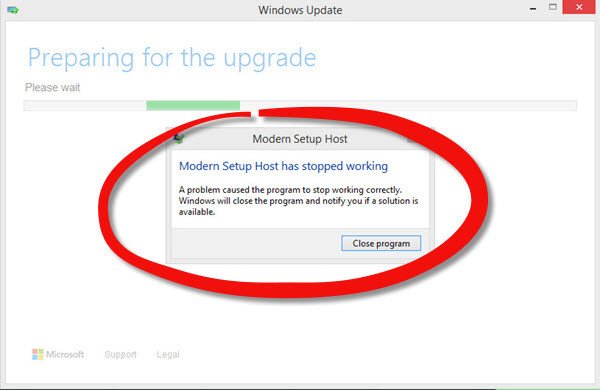
Modern Setup Host tai SetupHost.exe on itsepurkautuva arkisto ja asennusohjelma, joka sijaitsee kansiossa C:\$Windows.~BT\Sources\ , joka toimii ajoitettuna tehtävänä aina, kun käyttäjä kirjautuu sisään suorittaakseen prosessin paikallisen käyttäjän oikeuksin. emotiedoston windowsstoresetupbox.exe(windowsstoresetupbox.exe) yhteydessä . Se vaaditaan, kun suoritat asennusta, jotta tietokoneesi päivitetään Windows 10 :ksi . Jos se jostain syystä epäonnistuu, näet tämän virheen ja päivitysprosessi keskeytyy.
Muutamia varotoimia, jotka voit tehdä ensin. Jos olet asentanut kolmannen osapuolen virustorjunta- tai palomuuriohjelmiston, poista se käytöstä. Irrota kaikki tietokoneeseen liitetyt tarpeettomat ulkoiset laitteet. Jotkut raportoivat, että vähäinen levytila(Low Disk Space) voi aiheuttaa tämän ongelman. Varmista siis, että sinulla on riittävästi vähintään 20 Gt:n levytilaa . (Disk Space)Kun olet tehnyt tämän, käy luettelo läpi ja katso, mikä voisi sopia järjestelmällesi parhaiten.
1] Käynnistys puhtaassa käynnistystilassa
Suorita puhdas käynnistys(Clean Boot) ja katso, pystytkö nyt suorittamaan asennuksen.
2] Vaihda kieli
Toiset ovat sanoneet, että kielen vaihtaminen auttoi. Vaihda siis Kieli englanniksi (Yhdysvallat)(English (United States)) ja aseta vastaava Windows - näyttökieli, mukaan lukien System (States)Locale(System Locale) , englanniksi(English) ( Yhdysvallat(United) ). Katso, toimiiko tämä sinulle.
3] Tyhjennä (Clear)SoftwareDistribution - kansion sisältö
Valitse WinX-valikosta Suorita(Run) . Kirjoita seuraava polku ja paina Enter:
C:\Windows\SoftwareDistribution\Download
Valitse(Select) nyt kaikki sisältö ja poista kaikki tästä kansiosta.
Napsauta seuraavaksi WiX-valikosta Command Prompt (Admin) , kirjoita seuraava komento ja paina Enter :
wuauclt.exe /updatenow
Tämä tyhjentää SoftwareDistribution - kansion sisällön.
Käynnistä tietokone uudelleen ja aloita päivitysprosessi uudelleen.
4] Korjaus-päivitys
Ben Wil on ehdottanut seuraavaa ratkaisua. Lataa(Download) ja suorita Windows 10 Media Creation -työkalu(Windows 10 Media Creation tool) . Anna sen ladata ja vahvista lataus. Kun tämä prosessi on valmis, sulje työkalu ja paina WinKey+R avataksesi Suorita(Run) - ruudun.
Liitä tämä polku ja paina Enter:
C:\$Windows.~WS\Sources\Windows\sources\setupprep.exe
Asennuksen pitäisi alkaa ja päivityksen pitäisi valmistua onnistuneesti.
Kerro meille, jos jokin täällä auttaa sinua.(Please do let us know if anything here helps you.)
Jos kohtaat muita ongelmia, tämä viesti auttaa sinua Windows 10:n asennus- tai päivitysvirheiden(Windows 10 Installation or Upgrade Errors) vianmäärityksessä .
Related posts
Modernin asennuspalvelimen selitys Windows 10:ssä. Onko se turvallista?
Modern Setup Host korkea suorittimen tai muistin käyttö Windows 11/10:ssä
Mikä on Modern Setup Host Windows 10:ssä ja onko se turvallista?
Valitse Windows 10:n asetuksista, missä sovellukset näkyvät harmaana
CMAK-pohjainen VPN ei toimi Windows 10 -päivityksen jälkeen
Korjaa RPC-palvelin ei ole käytettävissä -virhe Windows 10:ssä
Verkkotiedostojen jakamisen määrittäminen Windows 10:ssä
Tarvitset luvan suorittaaksesi tämän toiminnon Windows 10:ssä [Korjattu]
Verkkoyhteysongelmien vianmääritys Windows 10:ssä
Tietokone on virheellisesti havaittu olevan verkkoalueen ulkopuolella
Tapahtumatunnukset 10006 ja 1530: COM+ -sovellus ei toimi Windows 10:ssä
Kuinka päivittää Windows 7:stä Windows 10:een menettämättä tietoja
Lentokonetila on harmaa Windows 10
Mahdollinen Windows Update -tietokantavirhe havaittu Windows 10:ssä
Lykkää tai lykätä Windows 10 -version 21H2 tai ominaisuuspäivityksiä
Google Chrome -ongelmat ja -ongelmat Windows 10:n kanssa
Lentokonetila ei sammu Windows 10:ssä
Internet-yhteysongelmien vianmääritys Windows 10:ssä
Etätyöpöytäyhteyden määrittäminen Windows 10:ssä
Windowsissa offline-tilassa juuttuneen tulostimen vianmääritys
